Zenly(ゼンリー)を利用していて「いまだけ位置情報を隠したい!」と思ったことはありませんか?一時的に位置情報を隠したい場合はゴーストモードを使用してみましょう。今回はZenlyのゴーストモードで位置情報を隠す方法について、画像付きで分かりやすく解説します!
Zenly(ゼンリー)とは
Zenly(以下ゼンリー)は、友達同士で位置情報を共有するアプリです。
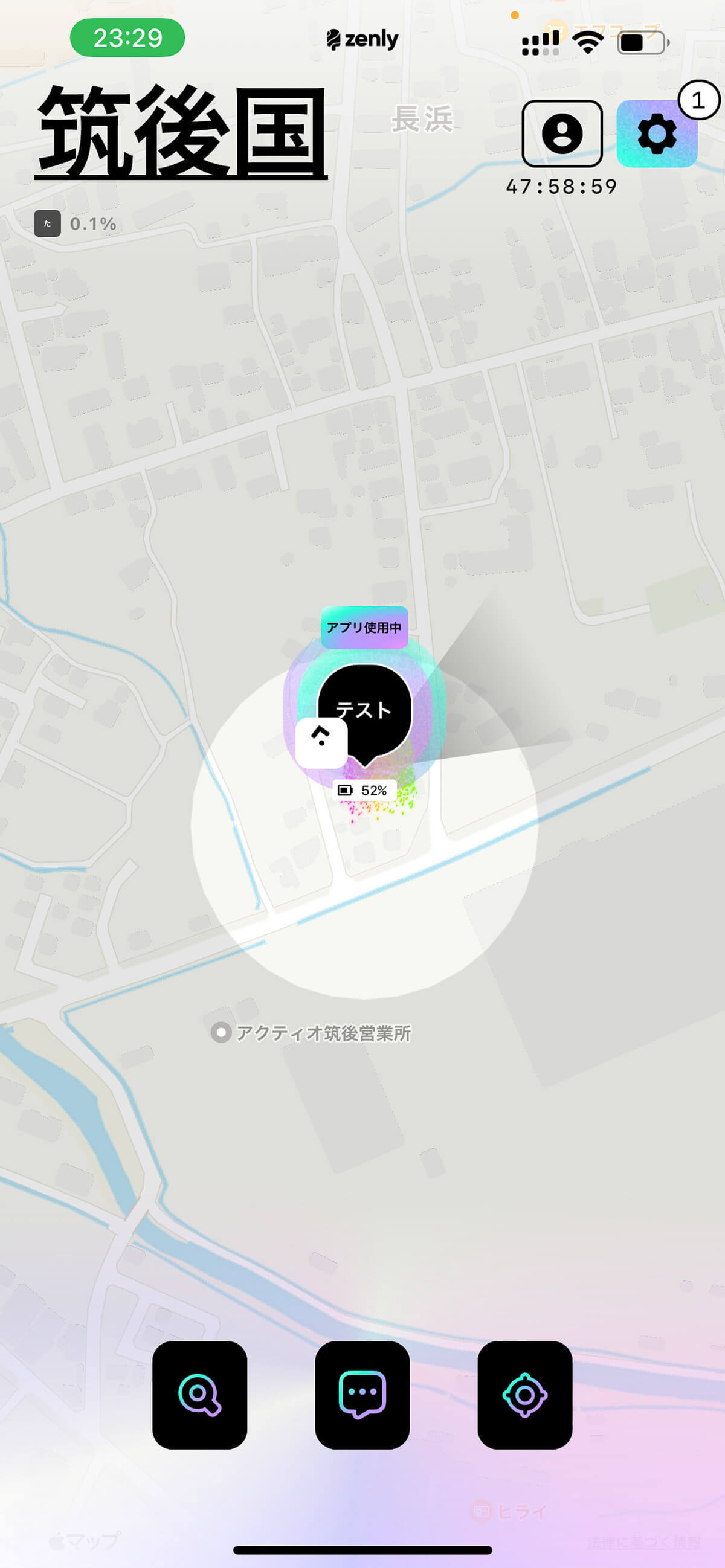
(画像=Zenlyを利用すると、上の画像のようにリアルタイムに自分の位置情報が表示されます。友達を招待することで位置情報をお互いに共有することが可能。主に10〜20代が利用しており、主な利用例としては友達との待ち合わせや、相手の位置情報を見て遊びに誘うなど、さまざまです、『オトナライフ』より 引用)
Zenly(ゼンリー)で位置情報を隠すには「ゴーストモード」
ゼンリーを利用していて「いまは位置情報を隠したい」という時には、「ゴーストモード」を活用してみましょう。ゴーストモードとは、自分の位置情報をあいまいにしたり、位置情報の共有を一時的に止めることができる機能のことです。
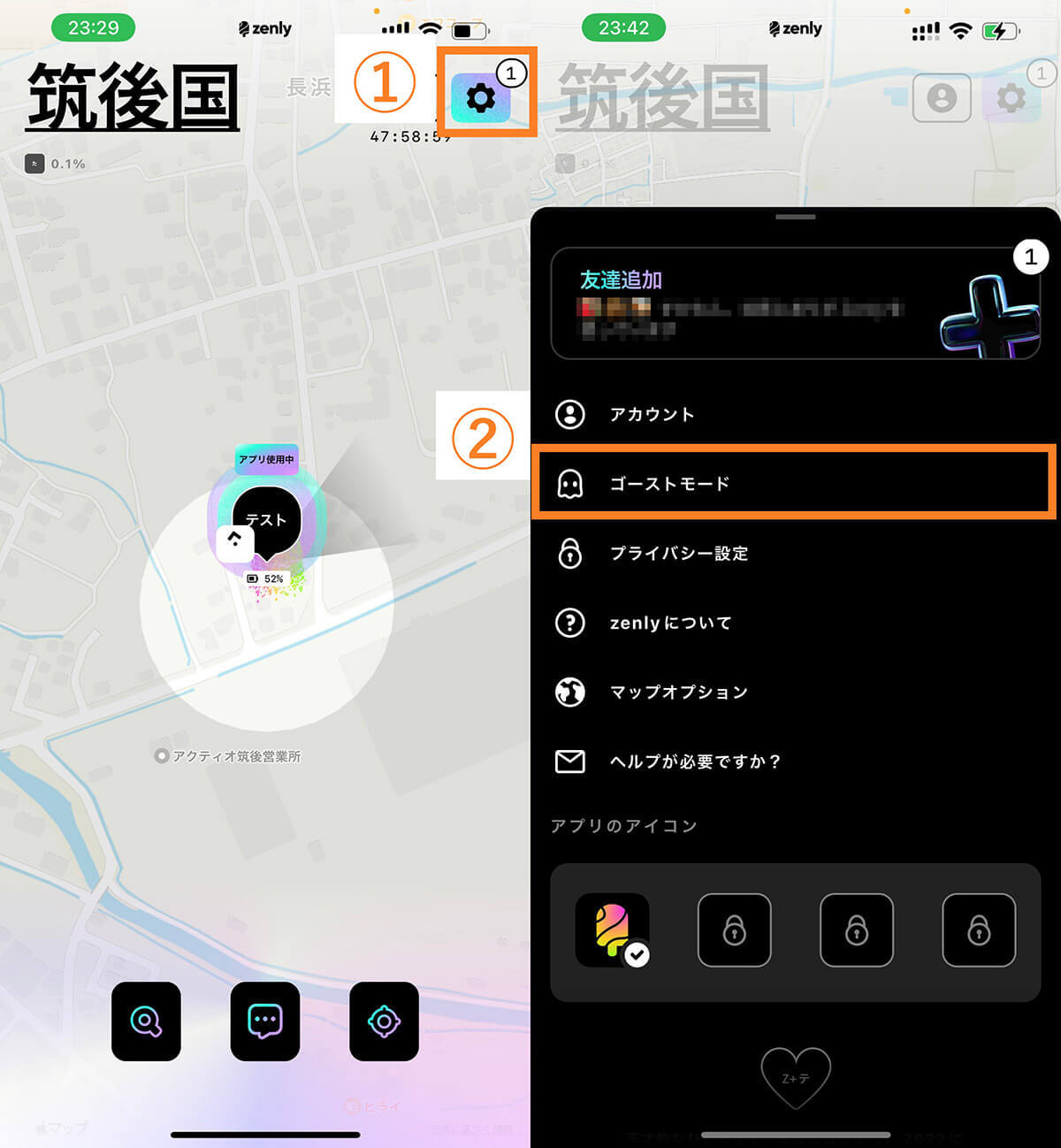
(画像=①設定アイコンをタップし②「ゴーストモード」をタップすれば位置情報を一時的に隠すことが可能になります、『オトナライフ』より 引用)
Zenlyのゴーストモードのあいまい/フリーズ設定の違い
ゴーストモードには2つのモードが用意されています。 1つは「あいまい」というモード。表示される位置情報があいまいになり、友達は相手の正確な位置情報を確認することができなくなります。
2つ目は「フリーズ」です。位置情報を固定する機能で、フリーズを解除するまで、位置情報はずっと変わりません。フリーズは時間設定も可能で、2時間、8時間、24時間、ずっとの4通りが存在。24時間に設定した場合は、丸一日位置情報はそのままです。
位置情報を「あいまい」に設定する手順
位置情報を「あいまい」にする手順は以下の通りです。
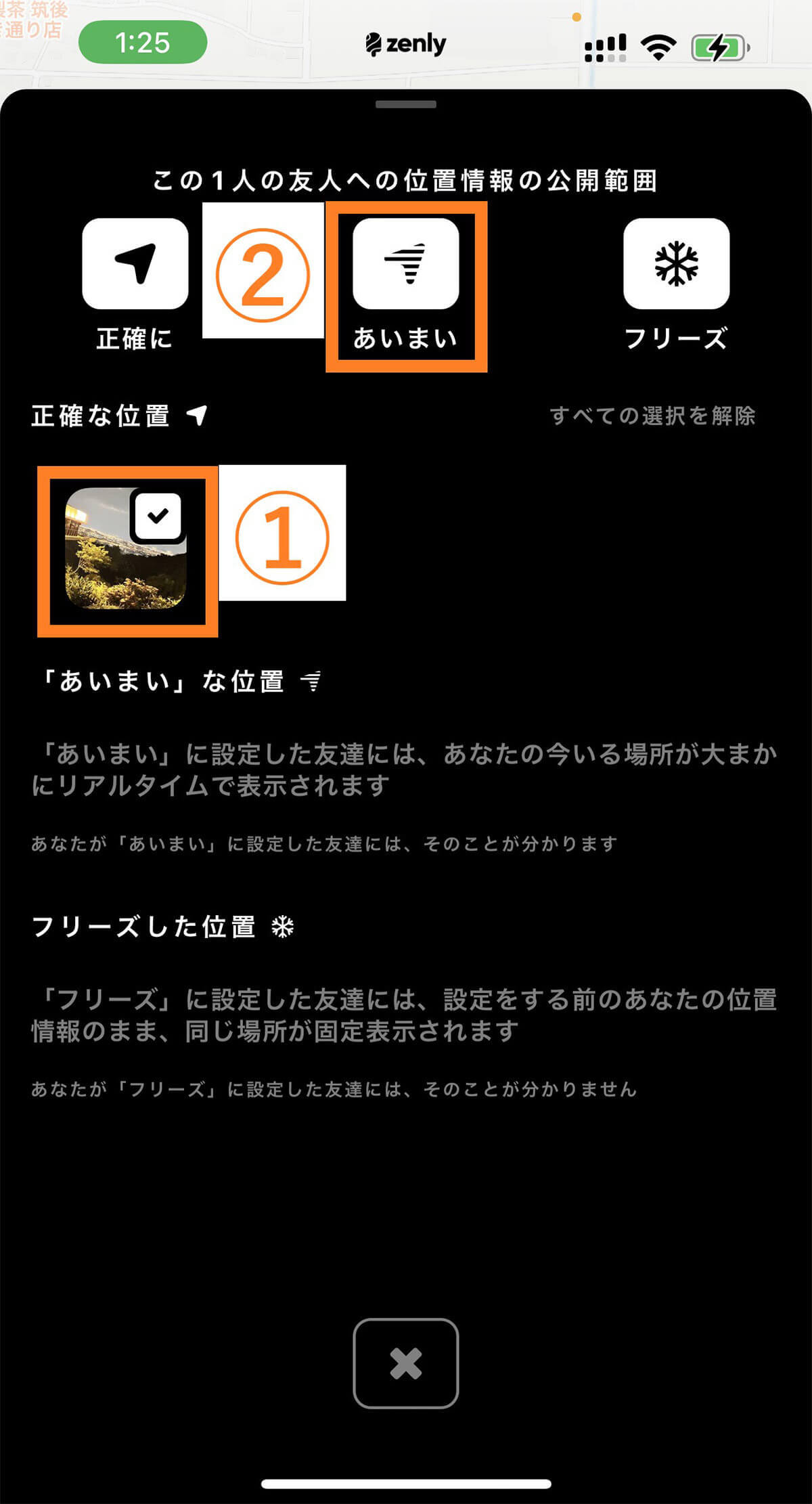
(画像=ゴーストモードをタップ後、①位置情報をあいまいに表示させたいユーザーを選択し、②「あいまい」をタップします、『オトナライフ』より 引用)
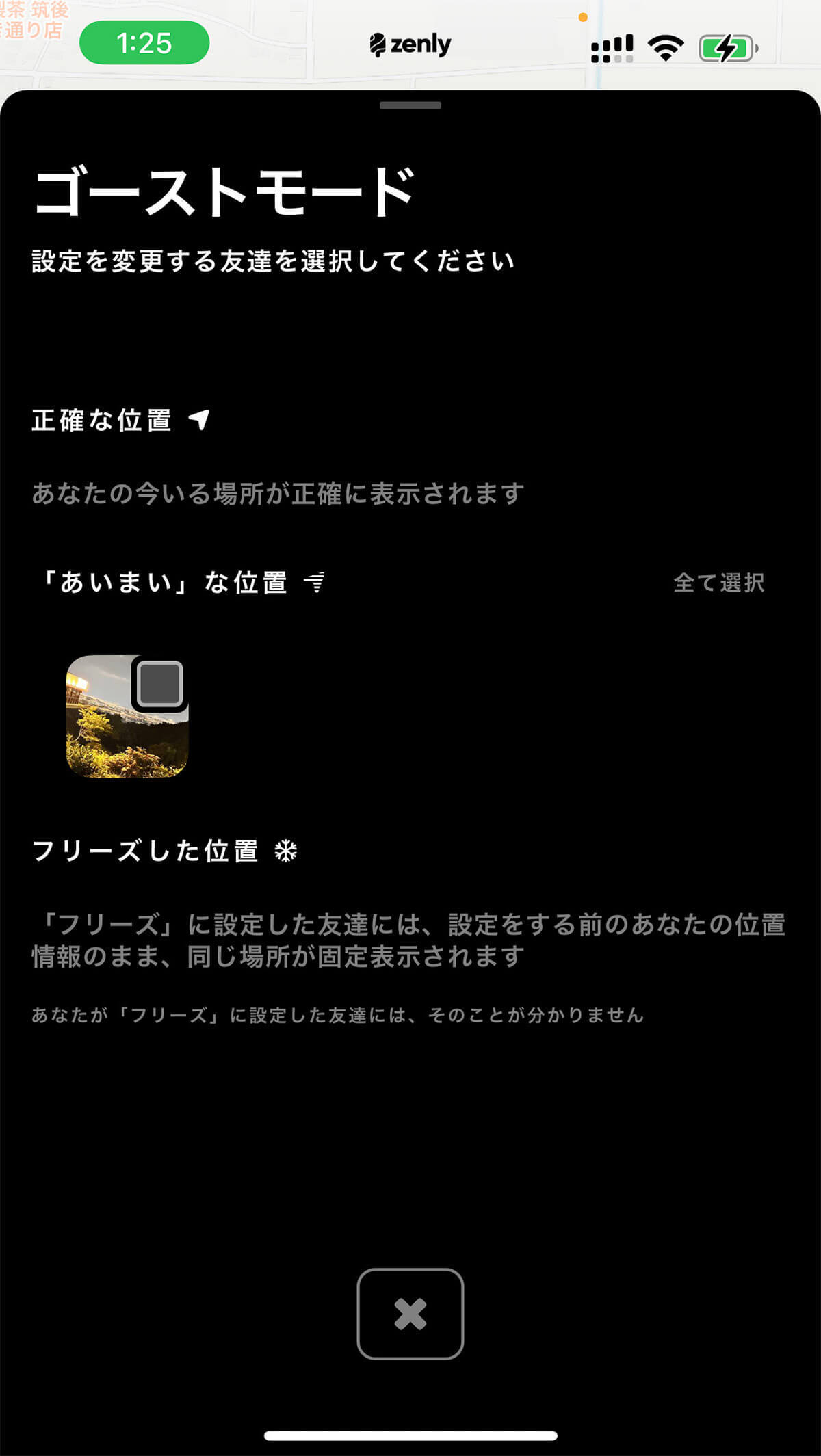
(画像=上の画像のように「あいまいな位置」にユーザーが追加されていれば完了です、『オトナライフ』より 引用)
位置情報を「フリーズ」に設定する手順
位置情報を「フリーズ」にする手順は以下の通りです。
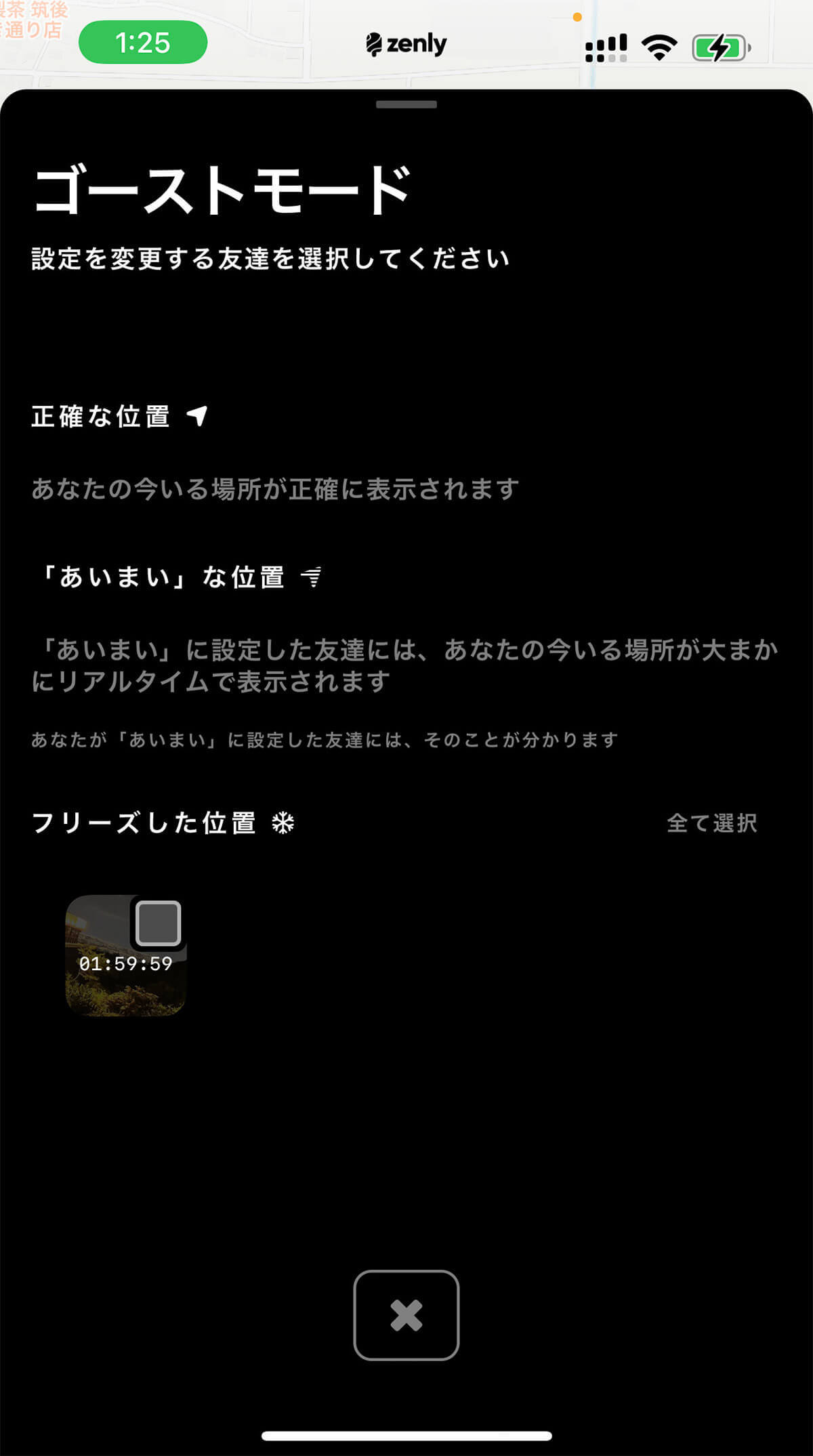
(画像=フリーズもあいまいと同じ手順で設定します。相手のアイコンをタップし、「フリーズ」をタップすると、設定する時間が表示されるため、時間を選択後、上の画像のようになれば設定完了です、『オトナライフ』より 引用)








































